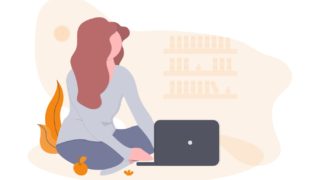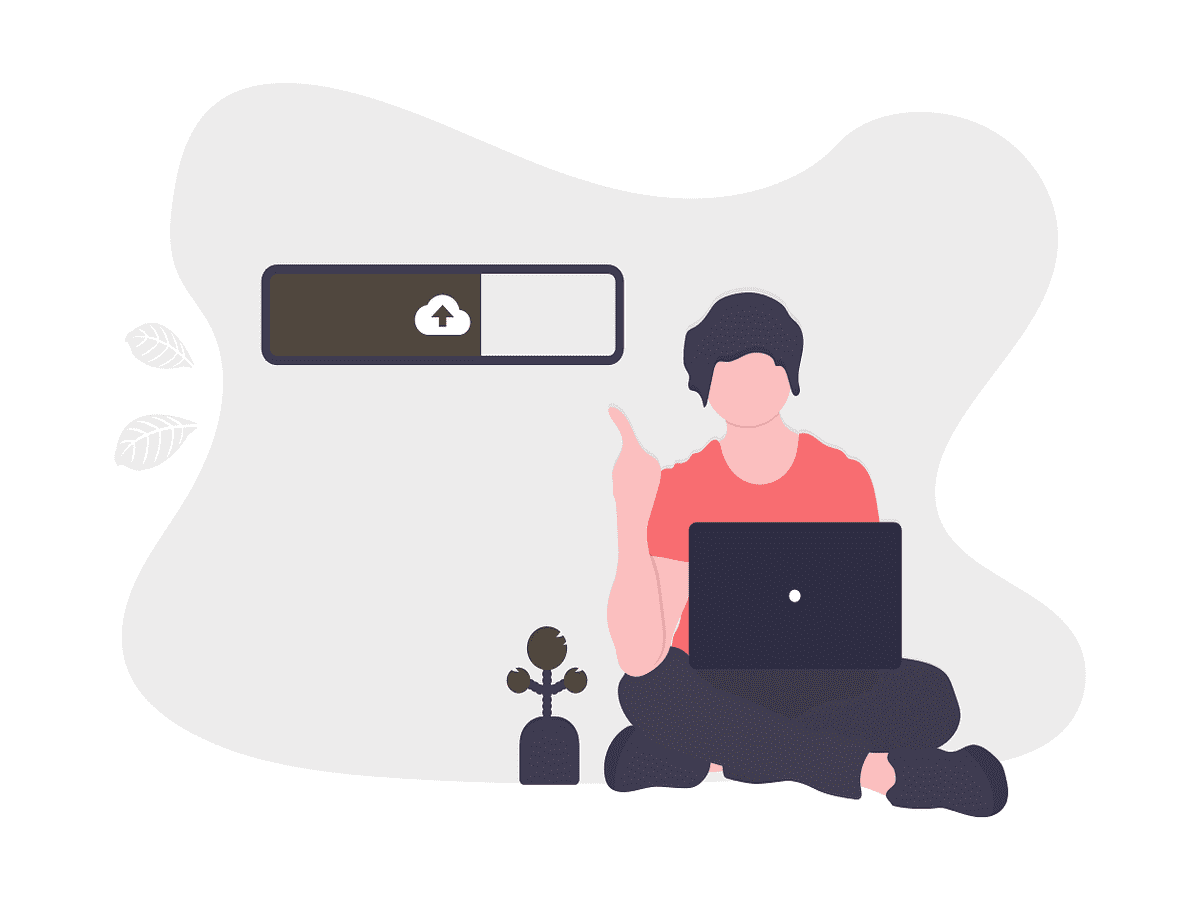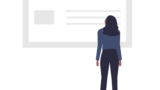WordPress(ワードプレス)を始めたのはいいけど、よく分からないことだらけ。むやみに進めていって、後から失敗に気づくのだけは避けたいなあ。やり直すのも面倒だし。
この記事では、こうした疑問や悩みに答えていきます。
この記事の内容
- ワードプレスを始めた当初に設定しておくべきこと
- 後になって気づき、最初から設定し直すのが大変なこと
- ワードプレスで月1万円を稼げるようになるまでに実践した方法
この記事では、月1万円を稼ぐまでに実践した内容を、そのつど追加していきます。記事の目次や構成もそのたびに整理していきます。いっしょに頑張りましょう。

初心者の悩みや疑問を解決していくよ。ブログの知識がゼロだったアラフィフのぼくでもちゃんと乗り越えられたから、安心してね!
会社に頼らず、自分でお金を稼げるようになると、毎日の生活に余裕ができますよね。
このサイトは「Cocoon」というワードプレスの無料テーマを使っています。 この記事はワードプレス全般の使い方に内容を絞り、これとは別に、Cocoonの使い方は次の記事にまとめました。
あわせて活用ください。
ワードプレスの右サイドバーにある「メタ情報」って必要なの?
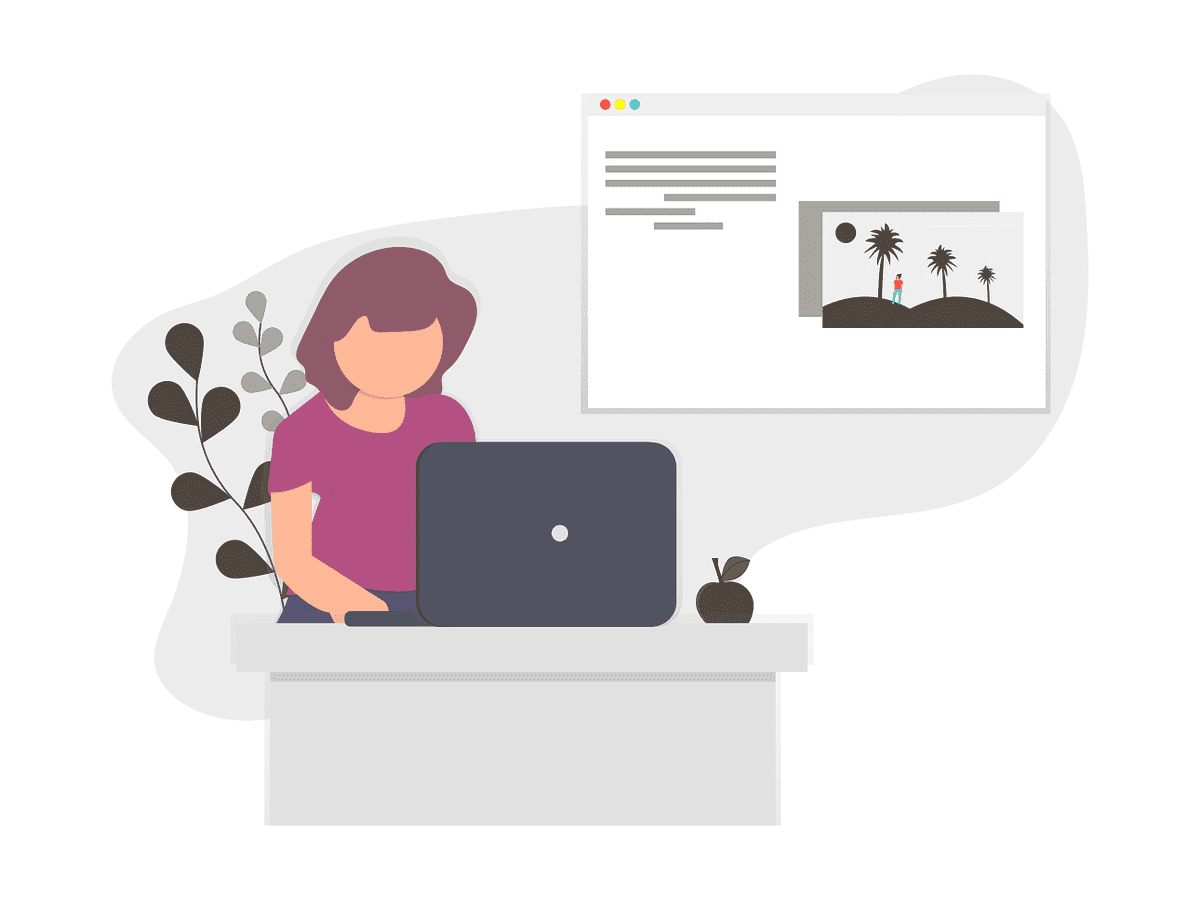
「メタ情報」と言われても、よく分からないと思います。
ワードプレスには、デフォルト(初期設定)で表示されているものです。
でも、いいんです。わからなくて。
というわけで、いつか自分で必要だと思うときがくるまで、削除してしまいましょう。
「ミモザな日々」というブログに、削除の仕方などが詳しく載っています。
いちおう、メタ情報の説明を簡単にしておきます。
ね、よく分からないですよね。
ワードプレスで「ログインID」が丸出しになっているって本当?
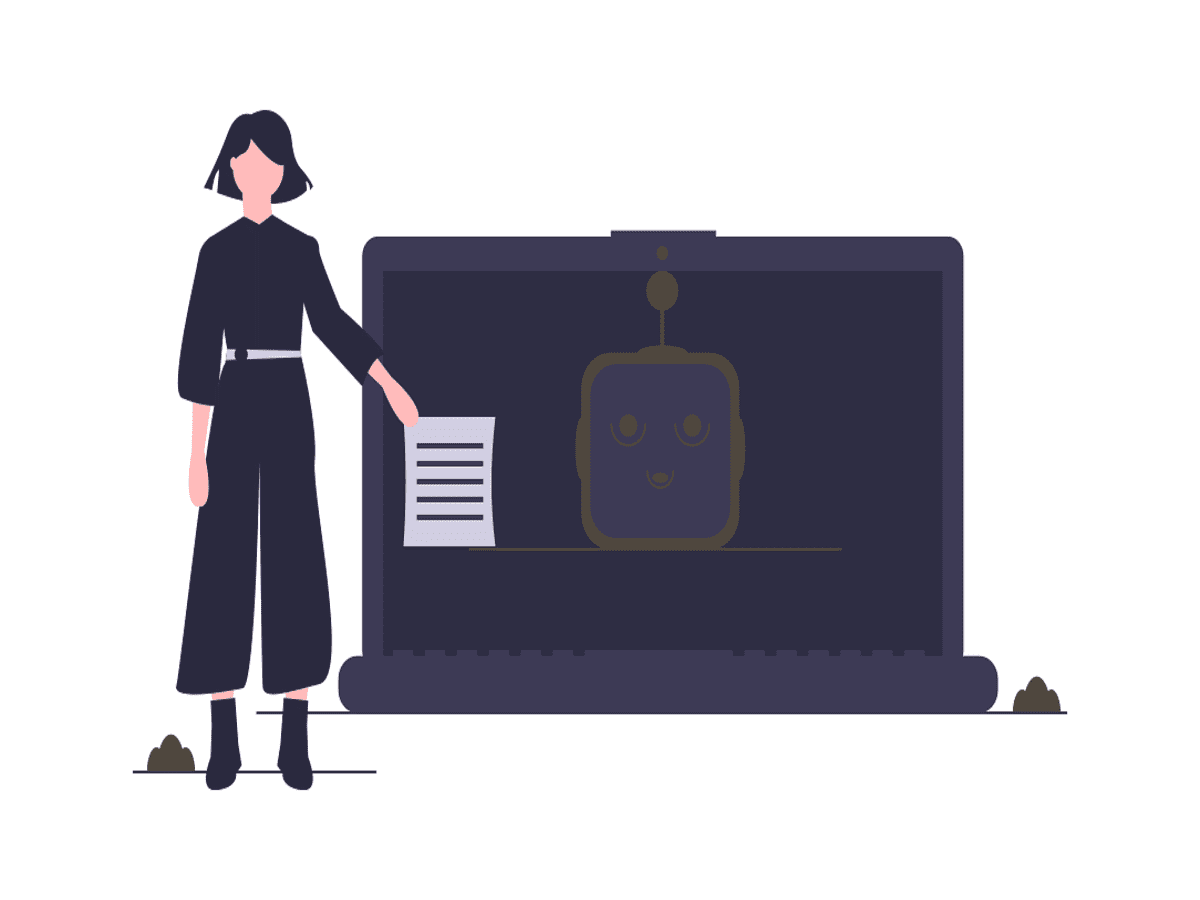
ワードプレスで運営するブログのログインID。
こんな大事な情報は当然、むやみに公開しないですよね。
でも、デフォルト(初期設定)では、全ての人に対して丸出しになっているんです。
恐ろしいですよね…。
説明は不要です。一刻も早く非公開にしましょう。
『Edit Author Slug』 というプラグインをつかうのが手っ取り早いです。
「ブログ実験室naelab」さんのブログに詳しい説明が載っています。
ワードプレスで「パーマリンク」の設定が重要だって聞いたんだけど
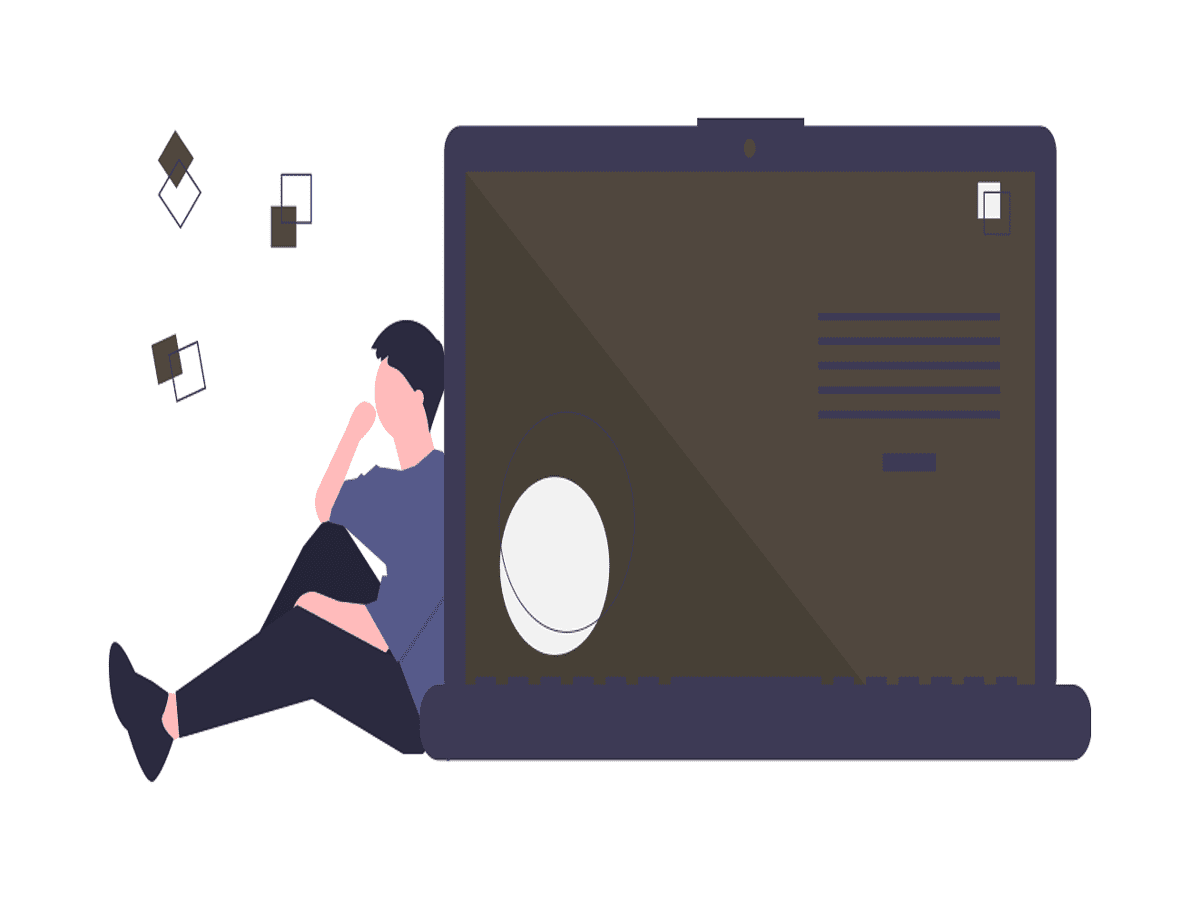
「パーマリンク」とは?
「パーマリンク」とは、投稿ページのURLの末尾の部分のこと。
このページだと、次の太字の部分を指します。
パーマリンクをしっかり設定しないと、記事の検索順位にも悪影響を及ぼしかねません。
なぜなら、Googleなどの検索エンジンがページの内容を理解するのを邪魔してしまう恐れがあるからです。
たとえば、デフォルト(初期設定)のままだと、URLの末尾は数字と記号の羅列です。これでは検索エンジンも記事の内容を理解できないですよね。
パーマリンクを後からさかのぼって手直しするのは大変ですので、今のうちに設定してしまいましょう。
最適なパーマリンクとは?
ワードプレスにとって最適なパーマリンクは2種類あります。
- https://nostresslife.net/カテゴリー名/記事タイトル
- https://nostresslife.net/記事タイトル
基本的には、「2.」をオススメします。
なぜなら、サイトのカテゴリーを含め、サイトの構造をのちのち変更したとしても、影響が少ないからです。
たとえば、検索順位への影響を考えると、サイト構造の明確な「1.」の方が理想的と言えます。でも、後になってカテゴリーのラインナップを変える場合、同時にパーマリンクも変えるとサイトに悪影響を及ぼす恐れがあります。
サイトのカテゴリーがきっちり決まっていて、のちに変更する可能性がない場合をのぞいて、パーマリンクは「2.」にしておきましょう。
最後に、ひとつ注意点があります。
初心者のうちは、その理由は深く考えなくても大丈夫です。
ワードプレスでのパーマリンクの設定の仕方については、「バズ部」さんのブログに詳しい説明があります。パーマリンクで日本語を使ってはいけない理由にも触れています。
ワードプレスで画像を元の大きさのまま挿入しても大丈夫かな?
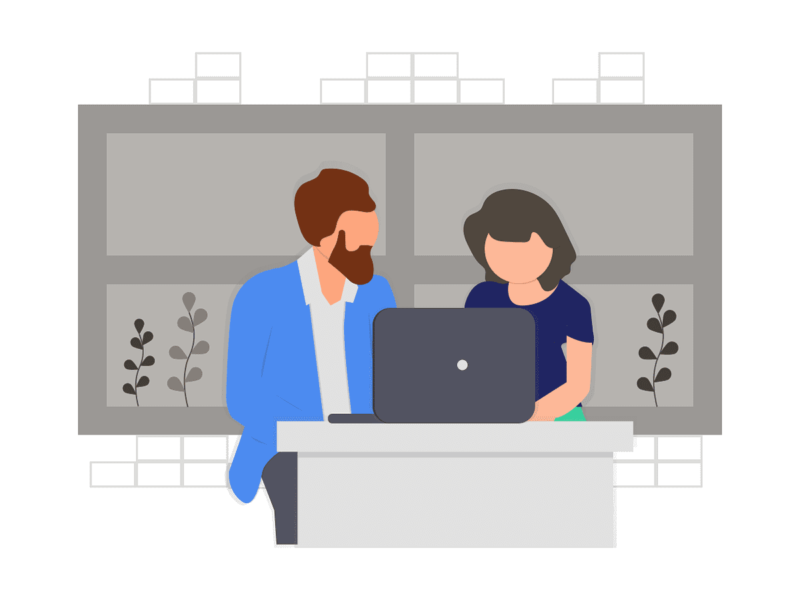
ブログ記事に画像を挿入するとき、挿入前に画像のサイズを小さくすることをオススメします。
なぜなら、重たくて大きな画像をワードプレスのサーバーにアップすると、負担が大きくなるからです。ページが開く速度が遅くなる恐れもあります。
ブログに画像を挿入するときに、ワードプレスが自動的にリサイズしてはくれます。しかしながら、上の理由で、ページの開く速度が遅くなる恐れもあります。
というわけで、こまめにサイズを小さくしましょう。
挿入する画像の大きさを、どれぐらい小さくすればいいの?
ブロガーの中でもいろいろな考え方がありますが、私は横幅を1200ピクセルにしています。
理由は2つ。
実際には、それぞれのブログが利用しているテーマに応じて、横幅が自動的にリサイズされます。
このサイトはテーマにCocoonを採用しているので、画像の横幅はサイトの基本的な造りにもとづいて、800ピクセルとなっています。
なので、1200ピクセルの画像は800ピクセルにリサイズされます。
ですが、上の2つの理由から1200ピクセルとしています。実績を出している先駆者と、検索順位に影響力を持つGoogleに従うのが最も無難です。
ちなみに、 iPhoneで撮影した画像は基本的に「4:3」の比率。横幅を1200ピクセルとすると、縦幅は900ピクセルとなります。
このブログでは通常、使う画像をこの比率にリサイズしたうえでアップしています。
参考にしたい人気のブログがある場合、そこに掲載されている写真の幅や高さを測ることのできる便利なツールがあります。いずれもGoogle Chromeの無料拡張機能です。
- 「Page Ruler Redux」… サイト上で範囲を指定した部分の幅や高さをピクセル単位で確認できる
- 「View Image Info (properties)」… サイト上にある画像のオリジナル画像サイズや容量を確認できる
詳しい使い方は「Requlog」さんのブログでご確認ください。目標とするブログがあるなら、そこの画像と同じ大きさにするのも、一つの手です。
「気になるライバルサイトの構造」をチェックする方法は、こちらの記事にまとめました。
挿入する画像の大きさを、どうやって小さくするの?
無料ツールを使うのが手軽でオススメです。
- こちらで、まずは「画像のサイズ変更」
- そして、「画像の圧縮」もしてしまいましょう
「画像の圧縮」というのは、画質を保ちながら画像の容量を圧縮する処理。
容量が小さければ小さいほど、ページの開く速度が上がります。
ちなみに「たつブロ」さんのブログによりますと「容量は100KB以下」が適切とのこと。「80KB以内がベスト」という指摘もあります。
「I♡MUG 」で圧縮した後、余裕があれば「 tinypng 」といった他のサイトも使って、さらに圧縮しちゃいましょう。
「バズ部」さんのブログで詳しく説明されています。併せて活用しましょう。
ワードプレスで画像を挿入するときに 「Altテキスト」(代替テキスト) を入力した方がいいの?
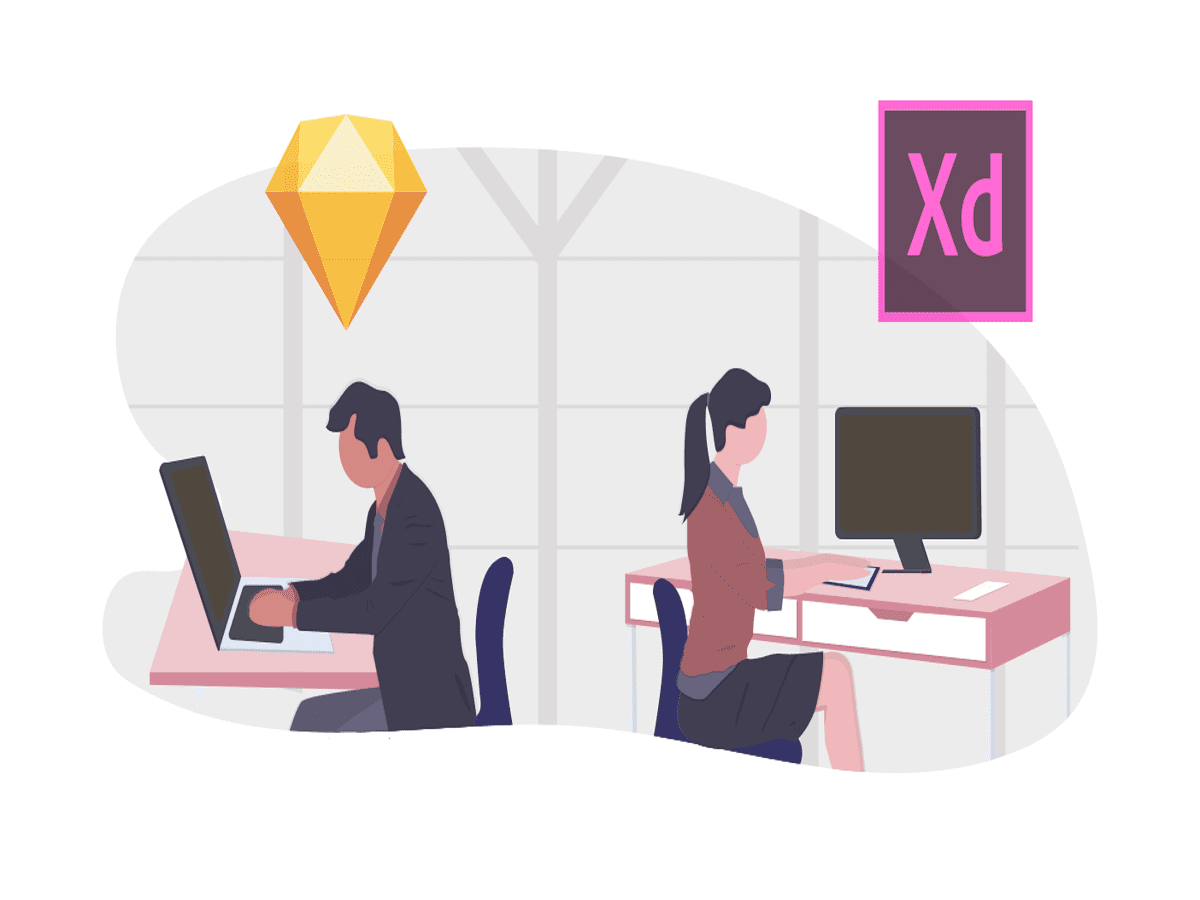
「Altテキスト」(代替テキスト)とは、Googleなどの検索エンジンが画像の内容を把握するために参考にする文章のこと。可能な限り記入することをオススメします。
なぜなら、GoogleのAIでも画像の内容を完全に理解することができないからです。
たとえば、ブログで紹介する商品の写真をせっかく載せても、Googleが何の写真かを把握できなければ、検索順位を上げる効果が半減してしまいます。
投稿画面の右側にあるブロックに「Altテキスト」を入力する場所があります。面倒でも、こまめに記載しましょう。
ワードプレスで問い合わせページは設置した方がいい?【必須です】
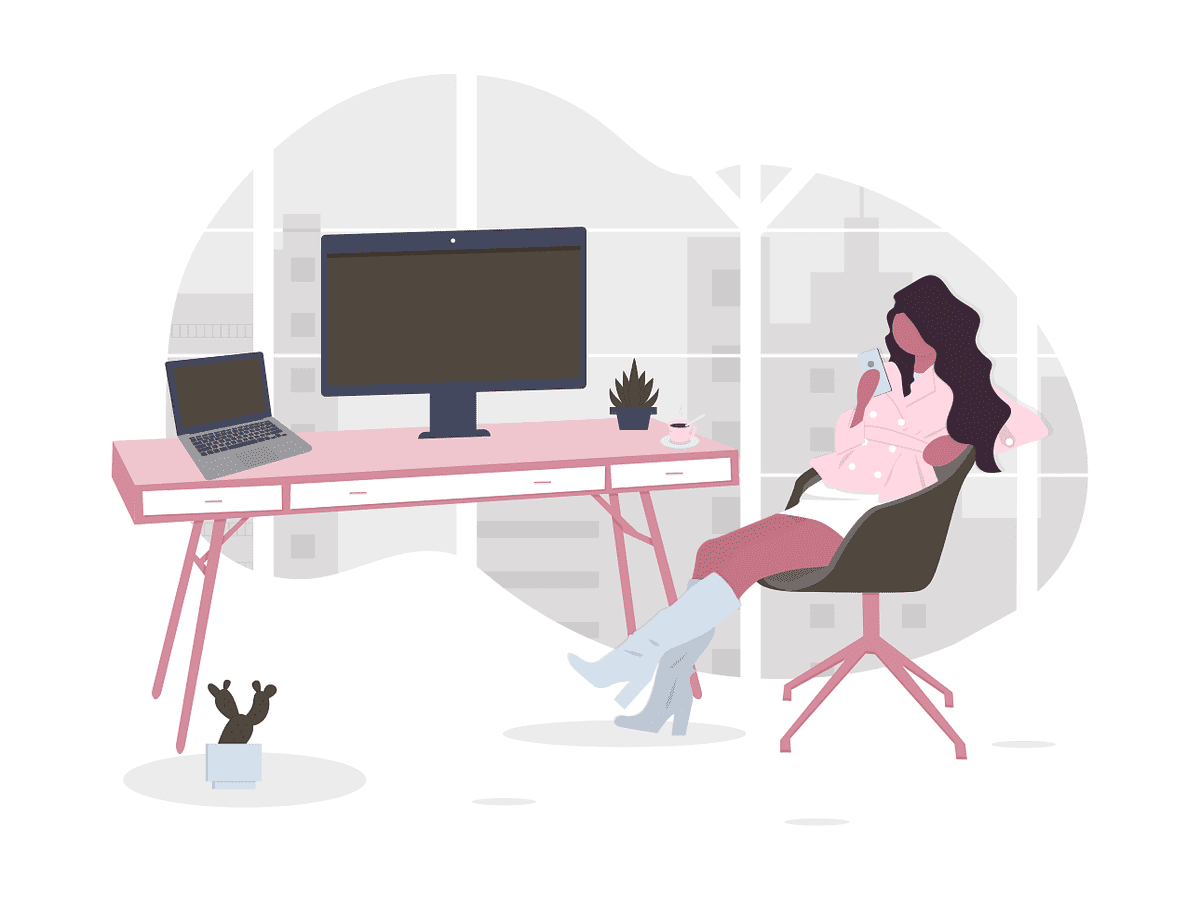
ブログを開設したら、問い合わせページは必ず設置しましょう。
ブログを読んでくれた方があなたに連絡をとりたいと思っても、連絡する手段がなくなってしまうからです。ブログのファンを増やすチャンスを逸してしまいますよね。
SNSのアカウントを載せていたとしても、ブログから直接連絡をとれる手段を残した方がよいですね。SNSへの移動後に気が変わり、連絡するのをやめてしまう可能性だってあるのですから。
設置するのに難しい作業はいりません。
「バズ部」さんのサイトが分かりやすく説明してくれています。
ワードプレスでプライバシーポリシーを載せる必要は?【必須です】
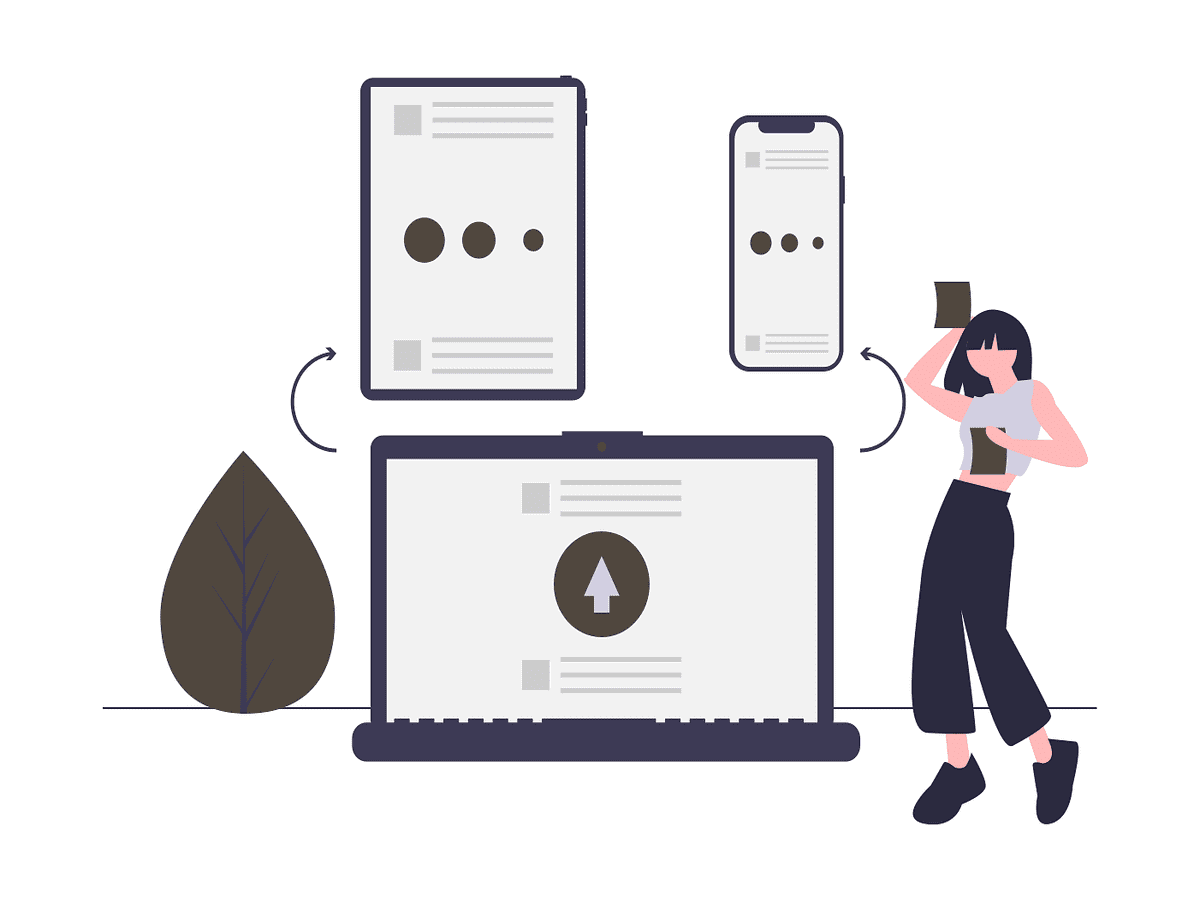
「プライバシーポリシー」とは、簡単にいうと、読者に信頼してもらうために載せるブログ運営の基本方針のことです。
たとえば「ブログサイトが集める個人データの内容」や「データを集める理由や保存期間」といった重要な方針について、運営者の考え方を記します。
ブログを開設したら、このプライバシーポリシーは必ず設置しましょう。
ワードプレスにひな型が用意されているので、設置作業は難しくありません。
「joism」さんのサイトに設置の仕方が詳しく書いてあるので参考にしてみてください。
まとめ
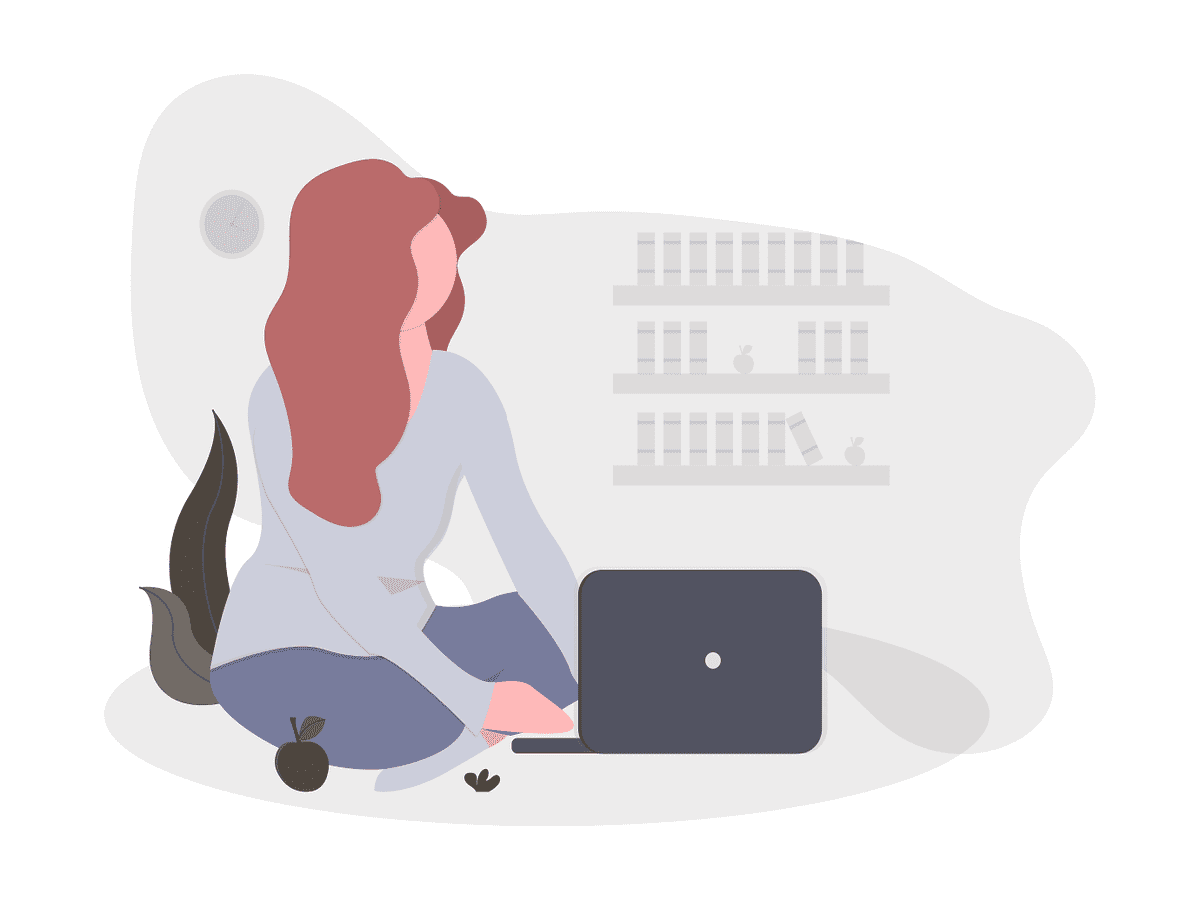
この記事では、ワードプレスを使って収益を上げるために最低限必要な情報をまとめました。
いずれも、それほど難しい作業ではありません。
会社に頼らず自分でお金を稼げるようになるのは、これからの人生をサバイバルしていくのに、とても重要なことです。
いつまでも会社に縛られた人生を送りたくないですよね? 後回しにせず、すぐに行動しましょう。
まとめ

この記事では、2020年ノーベル文学賞の有力候補者を紹介してきました。
1年に1度、世界中が注目するノーベル文学賞。

何ごともきっかけが大事。ノーベル賞作家の著作を1冊手に取ることで、あなたも奥深い読書の世界へ!!
「まちがい」や「更新もれ」に気づいたら?
記事の中で「まちがい」や「更新もれ」に気づかれましたら、ぜひご連絡ください。
ご指摘やご質問、ご要望は、すぐ下の方にある「問い合わせ」コーナーに記入していただけましたらうれしいです。

すこしでも役に立つブログにしたいから、気軽にれんらくしてね!